苹果的 macOS 以人性化著称,有几个功能让 Windows 用户一直很羡慕,比如全局的聚合搜索工具 Spotlight。在任何界面 command+空格,输入关键字就能搜索电脑上的应用和文件,高效又快速。

最近,Windows 10 也推出了自带的聚合搜索功能 PowerToys Run,取代了之前的 Win+R,它的体验如何呢?
这个新功能包含在 PowerToys 工具当中,这是微软在 Windows 95 时代推出的系统工具集,原本的目的是让技术人员方便测试新功能。在 Windows XP 时代,比尔盖茨为了增强系统的安全性,将 bug 众多、稳定性差的 PowerToys从系统中移除。时隔多年之后,2019 年微软在 Windows 10 中重启了该项目,并将其开源,让更多开发者参与到小工具的创建中。
在最新的 0.18 版本中,PowerToys 增加了两个工具,其中一个就是 PowerToys Run。它默认用 Alt+空格启动,可以在输入框中打字进行搜索,运行程序可以直接单击/回车打开,文件则是在后面提供了「打开所在文件夹」和「复制路径」的按钮,也可以用快捷键来操作。
微软在 Windows 10 中推出 PowerToys Run 是个不错的开始,这些功能之前在系统中都有,不过做得并不够人性化,这也是很多人诟病其不如 macOS 的地方。将已有的功能整合,再以更贴近用户的方式推出,微软最近做的尝试给了很多用户信心。


PowerToys Run 代替了之前 Win+R 的功能,可以直接输入一些快捷指令,支持计算器等插件,未来会与更多软件联动,微软的目的是将它打造成像 Spotlight、Alfred 一样的工具。不过由于是测试版,它在体验上还不像 Spotlight 那样完善,比如没有预览,不能按类型区分等。Windows 用户想要一个好用的文件检索工具,我们更推荐使用 Everthing。

除了 PowerToys Run,PowerToys 中还提供了很多有意思的小功能,比如按下 Win 时可以显示当前能用的 Win 快捷键,类似 Mac 上的 CheatSheet,不过并不支持第三方软件。
窗口管理功能可以在屏幕上自定义布局,将软件拖动过去之后自动铺满,适合使用大屏/多屏的用户。

图片调整功能可以批量修改多张图片的尺寸。

虽然 PowerToys 中的一些功能还存在问题,不过我们建议大家都去了解一下这个官方的工具集,也许某一个功能就能切中你的痛点。
下载地址:https://github.com/microsoft/PowerToys/releases